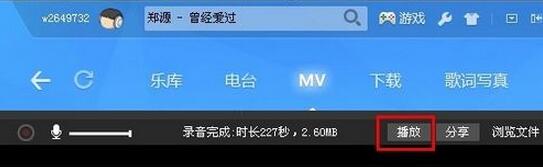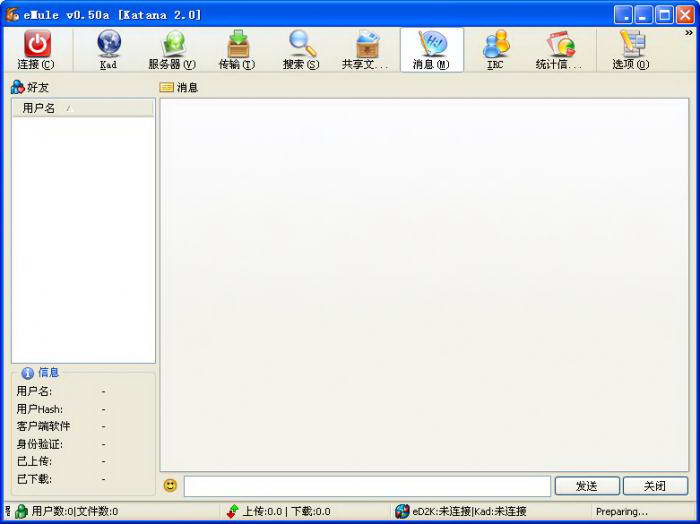萬盛學電腦網 >> 圖文處理 >> Photoshop教程 >> ps入門教程 >> 用PS怎麼把圖片扭曲化
用PS怎麼把圖片扭曲化
梵高的星空大家都看過,想不想自己也畫一副,用PS就可以簡單畫出來哦~~下面小編就為大家分享用PS怎麼把圖片扭曲化方法,一起來看看吧!
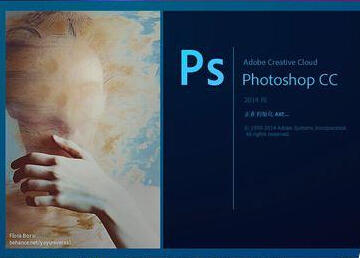
方法/步驟
1、打開這張圖片,我們對它進行抽象化。

2、選擇左側的工具欄,選擇塗抹工具。

3、調節鍵盤上的[和]都可以對塗抹工具的大小進行調節。
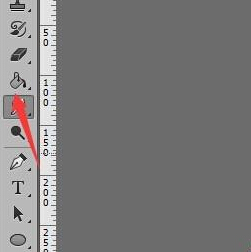
4、對圖片進行同一個方向的塗抹,筆畫小一點。
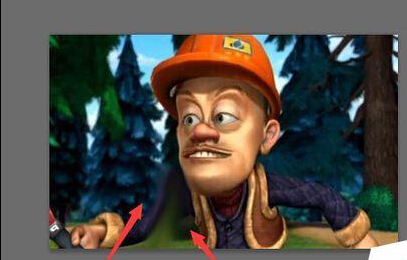
5、最後就成樣啦~~~
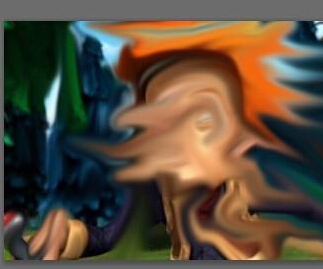
以上就是用PS怎麼把圖片扭曲化方法介紹,操作很簡單的,大家學會了嗎?希望這篇文章能對大家有所幫助!
- 上一頁:PS繪制高格調的毛玻璃創意海報
- 下一頁:PS教你繪制超寫實的咖啡泡沫效果圖
ps入門教程排行
軟件知識推薦
相關文章
copyright © 萬盛學電腦網 all rights reserved